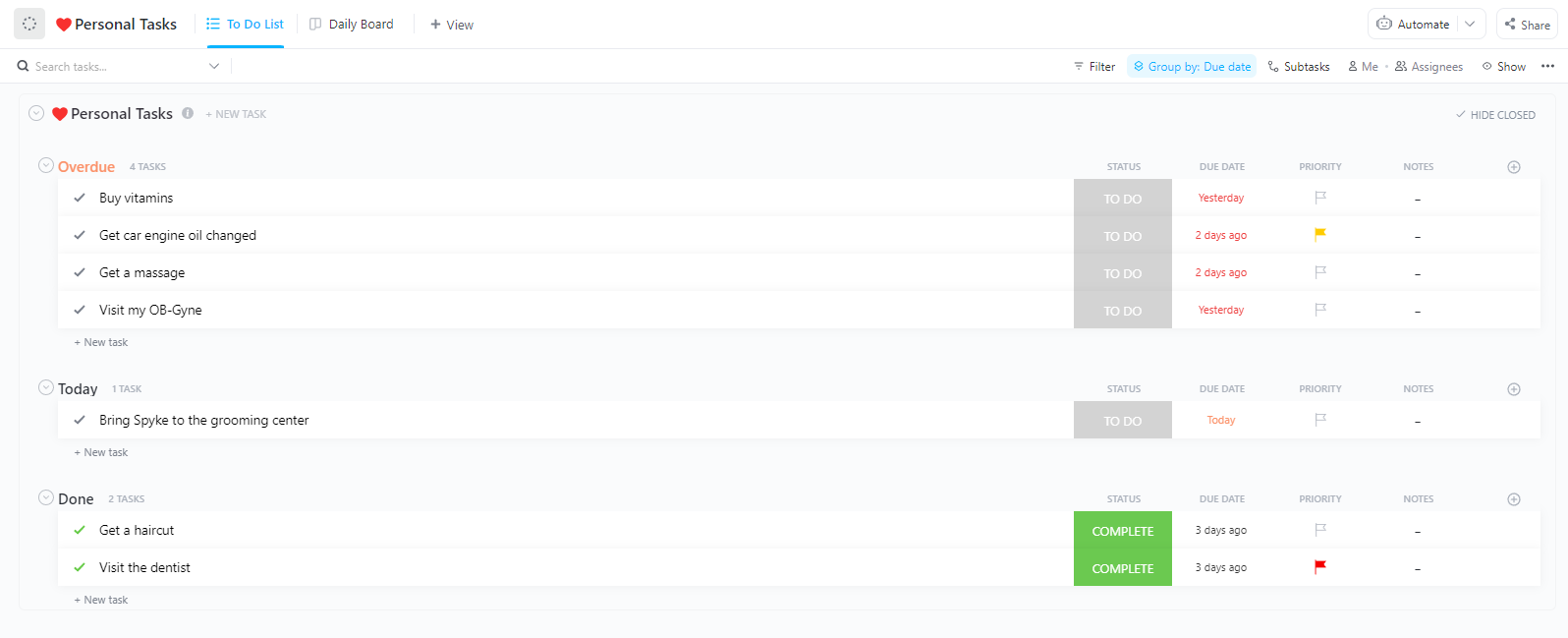De gemiddelde productieve tijd van een werknemer bedraagt slechts 2 uur en 53 minuten per dag!
Als u, net als vele anderen, op zoek bent naar een aanpasbare en effectieve manier om uw planning te organiseren en uw productiviteit te maximaliseren in de tijd die u hebt, kan Microsoft Excel u helpen!
Excel-spreadsheets zijn dankzij hun veelzijdige mogelijkheden een krachtig hulpmiddel voor het maken van gepersonaliseerde schema's. In dit bericht verkennen we de kunst van het maken van een schema in Excel, compleet met stapsgewijze instructies en downloadbare sjablonen om het proces te vereenvoudigen. 🎯
Een planning maken in Excel
Of u nu een professional bent of iemand die zijn dagelijkse werk wil vereenvoudigen, deze stapsgewijze handleiding helpt u bij het maken van een aangepast, op sjablonen gebaseerd schema in Microsoft Excel.
⭐ Functie sjabloon
Een planning maken in Excel? Dat is tijdrovend, omslachtig en gaat vaak mis. Probeer de gratis sjabloon Daily Planner van ClickUp: gebruiksvriendelijk, volledig aanpasbaar en ontworpen om je dag op schema te houden.
Van het instellen van eenvoudige tijdsblokken tot het toevoegen van details zoals deadlines en prioriteiten: u kunt een visuele weergave van uw abonnementen maken die u helpt georganiseerd en productief te blijven.
Stap 1: Download een sjabloon
Klaar om te leren hoe u een planning maakt in Excel? Zo begint u:
- Download de eenvoudige sjabloon voor een weekplanning vanuit het menu 'Meer sjablonen' in Microsoft Excel

- Klik op 'Maken' en het sjabloon wordt geopend in Microsoft Excel
- Als u een banner 'Beveiligde weergave' ziet, klikt u op 'Bewerking inschakelen'. Hiermee kunt u wijzigingen aanbrengen en uw informatie toevoegen

Stap 2: Vul de data en tijden in
Laten we nu de lege velden invullen:
- Startdatum van de week: Voer de datum in van de zondag waarmee uw week begint (bijvoorbeeld 09/01/24)

- Starttijd van het schema: Typ in wanneer u uw dag wilt beginnen (bijvoorbeeld 9:00 uur). Als het in de middag is, voeg dan gewoon 'PM' toe achter de tijd (bijvoorbeeld 14:00 uur)

Stap 3: Pas de details van uw gebeurtenis aan
Een groot deel van het leren maken van een planning in Excel bestaat uit het effectief organiseren van uw gebeurtenissen:
- Zoek de eerste geselecteerde cel voor uw starttijdslot
- Klik op de cel en typ wat u aan het doen bent
- Herhaal dit voor al uw gebeurtenissen gedurende de week

Hier zijn enkele handige tips:
- Lange gebeurtenissen? Klik op de cel met de starttijd, pak het kleine groene vierkantje in de rechterbenedenhoek en sleep het naar beneden zodat de hele tijd wordt bedekt. Klik vervolgens op 'Samenvoegen en centreren' om het er netjes uit te laten zien

- Wilt u een gebeurtenis kopiëren? Klik gewoon op de cel die u wilt kopiëren, druk op Ctrl+C, klik vervolgens op de plaats waar u de tekst wilt kopiëren en druk op Ctrl+V

- Vergeet niet uw werk op te slaan! Microsoft Excel slaat wijzigingen niet automatisch op. Klik op Bestand > Opslaan of gebruik de snelkoppelingssleutels: Ctrl+S (pc) of Command+S (Mac)

Stap 4: De sjabloon formatteren
Pas de lay-out van de pagina aan en formatteer het sjabloon om het schema beter leesbaar te maken. Ga naar het tabblad 'Pagina-indeling' om de marges, de afdrukstand en het papierformaat aan te passen.
- Kleuren toevoegen: Klik met de rechtermuisknop op een cel, kies 'Cellen opmaken', ga naar het tabblad 'Vullen' en kies een kleur. U kunt gebeurtenissen, tijden of zelfs de dagen van de week een kleur geven!
- Randen dikker maken: Klik met de rechtermuisknop op een cel, kies 'Cellen opmaken', ga naar het tabblad 'Rand' en selecteer een dikkere lijnstijl en kleur
Voor gelijktijdige updates houdt u Ctrl ingedrukt om meerdere geselecteerde cellen te selecteren en de wijzigingen in één keer toe te passen.

💡Pro-tip: Houd Ctrl (of Shift+Option op een Mac) ingedrukt om meerdere cellen tegelijk te selecteren voor gelijktijdige wijzigingen.
En voilà! Je persoonlijke weekschema in Excel. Met een beetje kleur en opmaak wordt het nog makkelijker te lezen en te gebruiken. 🗓️
Excel-sjablonen voor planningen
Om meteen aan de slag te gaan, zijn hier enkele Excel-sjablonen voor planningen die u kunt uitproberen:
1. Sjabloon voor weekplanning van Microsoft 365
Organiseer uw week met deze aanpasbare sjabloon voor een weekplanning van Microsoft 365 en stel een efficiënt tijdsinterval in voor uw taak. Deze sjabloon is ontworpen in Excel en combineert een kalender en een takenlijst voor een efficiënte planning.

U kunt het sjabloon eenvoudig personaliseren met verschillende tekst, afbeeldingen en opmaakopties. Verrijk uw planning met visuele elementen zoals foto's, grafieken en lettertypen.
Maak uw planning dynamischer met animaties, overgangen of video's. Deel uw abonnementen snel en eenvoudig met anderen.
📌 Voorbeeld: Een projectmanager kan dit sjabloon gebruiken om wekelijkse doelen te stellen en taken te delegeren, zodat de voortgang soepel verloopt en het project op tijd wordt voltooid.
Professionals kunnen dit sjabloon gebruiken om:
- Stel wekelijkse doelen en taken in om georganiseerd en productief te blijven
- Taak toewijzen aan team leden op basis van hun werklast en prioriteiten
- De voortgang van taken bijhouden en mogelijke problemen identificeren
- Blijf op de hoogte van deadlines en zorg ervoor dat het project op tijd wordt voltooid
2. Sjabloon voor dienstrooster voor werknemers door Microsoft 365
De sjabloon voor personeelsroosters van Microsoft 365 biedt een uitgebreide oplossing voor het beheer van de roosters van uw personeel.

Het biedt een wekelijks overzicht in Excel van maandag tot en met zondag, waarbij automatisch het totaal aantal gewerkte uren van werknemers wordt berekend. Het sjabloon is zeer aanpasbaar, zodat u eenvoudig werknemers kunt toevoegen of verwijderen, ploegendiensttijden kunt aanpassen en de layout kunt wijzigen.
Om de visuele aantrekkingskracht en betrokkenheid te vergroten, kunt u de sjabloon personaliseren met verschillende afbeeldingen, lettertypen en grafische elementen. Bovendien kunt u animaties, overgangen of video's toevoegen om een dynamische en boeiende presentatie te maken.
Zodra uw planning definitief is, kunt u deze snel delen met uw team of online publiceren zodat iedereen er gemakkelijk toegang toe heeft.
📌 Voorbeeld: HR-professionals kunnen dit gebruiken om diensten toe te wijzen en de uren van werknemers bij te houden, terwijl ze over- of onderbezetting van personeel voorkomen.
U kunt ook:
- Wijs teamleden taken toe op basis van hun beschikbaarheid en expertise
- Zorg ervoor dat teamleden niet overbelast of onderbenut zijn
- Houd de gewerkte uren van teamleden bij en bereken de arbeidskosten
- Identificeer gebieden waar middelen kunnen worden geoptimaliseerd en verspilling kan worden verminderd
3. Sjabloon voor dagelijkse planning van Microsoft 365
De sjabloon voor dagelijkse planning van Microsoft 365 maakt tijdbeheer een fluitje van een cent. Hiermee kunt u uw werkschema voor de hele week maken. Met deze gebruiksvriendelijke sjabloon kunt u ook tijdsintervallen instellen en uw dagelijkse taken naadloos prioriteren.

Met de sjabloon kunt u uw dag op elk gewenst moment beginnen en tijdsintervallen instellen die bij uw behoeften passen. Download de sjabloon, stuur deze naar uw telefoon of tablet en neem de leiding over uw dagelijkse planning.
Dit sjabloon is gebruiksvriendelijk en volledig aanpasbaar. U kunt de tekst, afbeeldingen en meer eenvoudig wijzigen. Ontdek duizenden foto's, afbeeldingen en lettertypes om uw persoonlijke touch toe te voegen.
📌 Voorbeeld: Drukke professionals kunnen vergaderingen plannen, taken prioriteren en de dagelijkse voortgang bijhouden.
Maak het efficiënt en visueel aantrekkelijk met animaties, overgangen of video's. Als u Excel gebruikt voor projectmanagement, kunt u het gebruiken om:
- Organiseer uw dagelijkse taken en prioriteer activiteiten
- Taak toewijzen aan team leden op basis van hun beschikbaarheid en prioriteiten
- De voortgang van taken gedurende de dag bijhouden
- Blijf op de hoogte van deadlines en zorg ervoor dat taken op tijd worden voltooid
4. Gantt Project Planner van Microsoft 365
De sjabloon Gantt-projectplanner van Microsoft 365 is ontworpen naar het populaire Gantt-grafiekmodel en is een handig hulpmiddel voor het beheren van projecten.

Het geeft een visuele weergave van de tijdlijn van een project, met de startdata, duur en huidige status van elke taak. U kunt dit sjabloon delen met uw team om iedereen op de hoogte en verantwoordelijk te houden.
📌 Voorbeeld: Een marketingteam kan taken voor een productlancering schetsen en iedereen op de hoogte houden van deadlines en voortgang.
Of uw project nu groot of klein, kort of langdurig is, dit sjabloon kan eenvoudig worden aangepast aan uw behoeften. U kunt:
- Taken schetsen, deadlines instellen en afhankelijkheid bepalen
- Monitor de status van taken, identificeer vertragingen en wijs middelen opnieuw toe
- Deel met het team, faciliteer vergaderingen en pak problemen aan
- Wijs middelen toe, optimaliseer het gebruik en voorkom overbezetting
- Herzie de tijdlijn in het Excel-sjabloon, identificeer risico's en behoud flexibiliteit
5. Kalender voor ploegendienst van Microsoft 365
Organiseer en beheer de roosters van uw medewerkers met de sjabloon voor ploegendienstkalender van Microsoft 365.

U kunt schema's maken voor maximaal drie taken per jaar en eenvoudig zien op welke dagen werknemers werken dankzij de dagen die met kleuren zijn gecodeerd.
📌 Voorbeeld: Operations managers kunnen het gebruiken om ploegendiensten te organiseren en eventuele overuren of onderbezetting bij te houden.
U kunt uw planning ook eenvoudig met anderen delen. Met dit sjabloon kunt u ook:
- Visualiseer en plan diensten met de kleurgecodeerde dagen en duidelijke layout
- Beheer de roosters van uw medewerkers door hun gegevens en toegewezen diensten in te voeren
- De voortgang van projecten bijhouden door specifieke diensten te koppelen aan taken in het project
- Identificeer gevallen van overuren of onderbenutting. Deze informatie kan worden gebruikt om het schema of de werklast aan te passen
- Maak snel en efficiënt dienstroosters, waardoor u tijd en moeite bespaart
Beperkingen van het maken van een planning in Excel
Hoewel Microsoft Excel een veelzijdige, gratis tool is voor het maken van planningen, heeft het bepaalde beperkingen. Net als veel andere Microsoft Office-toepassingen heeft het last van:
- Complexiteit: Wordt lastig te beheren voor complexe planningen met meerdere afhankelijkheden, beperkingen en variabelen, wat tijdrovende en foutgevoelige handmatige invoer en berekeningen vereist
- Gebrek aan gespecialiseerde functies: Biedt geen gespecialiseerde tools zoals het bijhouden van doelen, taakbeheer of tijdregistratie, wat de effectiviteit voor grotere of meer complexe projecten beperkt
- Beperkte samenwerking: Ontbreekt ingebouwde functies voor samenwerking, zoals realtime updates, versiebeheer of taaktoewijzingen, waardoor het minder efficiënt is voor teamprojecten
- Gegevensintegriteit: Kan in het gedrang komen als het schema niet zorgvuldig wordt bijgehouden en regelmatig wordt bijgewerkt, wat kan leiden tot onnauwkeurige planning en uitvoering
- Beperkte schaalbaarheid: Moeilijkheden om de toegenomen werklast efficiënt te verwerken naarmate de grootte en complexiteit van het project toenemen, met als resultaat prestatieproblemen en moeilijkheden bij het beheren van grote hoeveelheden gegevens
Het is geen wonder dat veel gebruikers op zoek zijn naar alternatieven voor Excel voor het plannen, zoals Google Agenda en andere. We hebben zelfs een optie die mijlenver voorligt op de concurrentie – lees verder.
Begin met het plannen van taken met ClickUp
In tegenstelling tot Excel, dat geweldig is voor cijfers maar niet de diepgang heeft die nodig is voor complexe projecten, is ClickUp, een veelzijdige tool voor projectmanagement, speciaal ontwikkeld om taken, afhankelijkheid en subtaken eenvoudig aan te pakken.
Het is een visuele werkruimte die kan fungeren als uw planningssoftware. Hiermee kunt u snel taken slepen en neerzetten, deadlines instellen, teamleden toewijzen, communicatie en samenwerking verbeteren en projecten eenvoudig beheren.
Bovendien geven de ingebouwde tools voor tijdregistratie en rapportage van ClickUp u een glashelder overzicht van de voortgang van uw project. En met functies zoals opmerkingen, notificaties en het delen van bestanden is samenwerken eenvoudiger dan ooit.
Dayana Mileva, Account Director bij Pontica Solutions, zegt het volgende over ClickUp:
De innovatieve geesten binnen onze organisatie streven er altijd naar om beter te worden en zijn voortdurend op zoek naar manieren waarop we nog een minuut of een uur, of soms zelfs een hele dag kunnen besparen. ClickUp heeft veel problemen voor ons opgelost die we, terugkijkend, probeerden op te lossen met niet-schaalbare tools zoals Excel-tabellen en Word-documenten.
De innovatieve geesten binnen onze organisatie streven er altijd naar om beter te worden en zijn voortdurend op zoek naar manieren waarop we nog een minuut of een uur, of soms zelfs een hele dag kunnen besparen. ClickUp heeft veel problemen voor ons opgelost die we, terugkijkend, probeerden op te lossen met niet-schaalbare tools zoals Excel-tabellen en Word-documenten.
Laten we eens kijken naar enkele van de belangrijkste functies van ClickUp die uw taakplanning aanzienlijk kunnen verbeteren:
Laten we eens kijken naar enkele van de belangrijkste functies van ClickUp die uw taakplanning aanzienlijk kunnen verbeteren:
1. ClickUp Kalender weergave
De ClickUp-kalenderweergave geeft een visueel overzicht van uw taken, projecten en deadlines. Het is een handig hulpmiddel om georganiseerd te blijven en ervoor te zorgen dat u geen belangrijke gebeurtenissen mist.

U kunt de weergave aanpassen om taken uit specifieke projecten, lijsten of mappen weer te geven.
Dat is nog niet alles: u kunt taken filteren op deadline, prioriteit of andere criteria. Zo kunt u zich op elk moment concentreren op de meest urgente of belangrijke taken.
📌 Voorbeeld: Een marketingcoördinator plant en houdt sociale-mediacampagnes bij, waarbij hij kleurcodes gebruikt om verschillende soorten berichten te onderscheiden en de tijdlijnen indien nodig aanpast met de functie slepen en neerzetten.
Deze functie biedt ook:
- Sleepfunctie: Herschik taken eenvoudig en pas deadlines aan door ze simpelweg naar de kalender te slepen en neer te zetten
- Kleuren: Wijs verschillende kleuren toe aan taken op basis van prioriteit, project of status, zodat u ze snel kunt herkennen
- Tijdsregistratie: integreer tijdsregistratie in uw kalender om de duur en voortgang van taken nauwkeurig bij te houden
- Terugkerende gebeurtenissen: Maak terugkerende taken of gebeurtenissen voor taken die regelmatig worden herhaald, zoals dagelijkse stand-ups of wekelijkse teamvergaderingen, en ontvang hierover automatische notificaties
- Tijdzone-beheer: Beheer taken en deadlines in verschillende tijdzones om effectief samen te werken met teams over de hele wereld
- Kalender delen: deel uw kalender met teamleden of clients om de zichtbaarheid en coördinatie te verbeteren
- Aangepaste weergaven: maak aangepaste kalenderweergaven, zoals weekweergave, maandweergave of Gantt-grafiek, zodat deze aansluiten bij uw specifieke voorkeuren en behoeften
2. ClickUp-taken
De functie Taken van ClickUp vormt de kern van de software. Elke taak vertegenwoordigt een specifieke actie die moet worden voltooid.

U kunt taken toewijzen aan teamleden, deadlines instellen, bijlagen toevoegen en opmerkingen toevoegen. Taken kunnen worden georganiseerd in lijsten, mappen en projecten.
Met deze hiërarchische structuur kunt u een duidelijke en georganiseerde werkstroom voor uw team creëren.
📌 Voorbeeld: Een teamleider van een softwareontwikkelingsteam maakt taken voor elke Sprint-fase, wijst deze toe en gebruikt subtaak en checklists voor gedetailleerd bijhouden, met opmerkingen voor naadloze teamcommunicatie.
ClickUp-taken kunnen u ook helpen met:
- Gedetailleerde taakinformatie: Maak taken met uitgebreide details, waaronder deadlines, toegewezen teamleden, prioriteitsniveaus en aangepaste velden
- Subtaken: Splits complexe taken op in kleinere, beter beheersbare subtaken om de organisatie en focus te verbeteren
- Checklists: Maak checklists binnen taken om ervoor te zorgen dat alle noodzakelijke stappen worden voltooid
- Opmerkingen: Werk samen met teamleden door opmerkingen, bijlagen en ClickUp @vermeldingen toe te voegen aan taken
- Afhankelijkheden: Definieer afhankelijkheden tussen taken om ervoor te zorgen dat taken in de juiste volgorde worden voltooid
- Taakautomatisering: Automatiseer repetitieve taken of werkstromen met behulp van de automatiseringsreg els van ClickUp
- Taakveroudering: Visualiseer de leeftijd van taken om achterstallige of verouderde taken te identificeren die aandacht vereisen
3. Sjabloon voor dagelijkse planner van ClickUp
De ClickUp Daily Planner Template is een vooraf ontworpen sjabloon die u kunt gebruiken om uw dag te plannen. De sjabloon bevat secties voor dagelijkse doelen, prioriteiten, taken en aantekeningen.

Met behulp van dit sjabloon kunt u een gestructureerd abonnement voor uw dag maken en ervoor zorgen dat u zich concentreert op de belangrijkste taken.
📌 Voorbeeld: Een freelance grafisch ontwerper stelt dagelijkse doelen op, geeft prioriteit aan projecten van clients en blokt tijd voor taken, zodat deadlines worden gehaald en tijdsregistratie voor factureerbare uren wordt geïntegreerd.
Dit sjabloon heeft ook de volgende functies:
- Aanpassing: Pas het sjabloon aan met specifieke secties, taken en tijdsblokken
- Tijdblokken: Wijs specifieke tijdblokken toe aan verschillende taken of activiteiten om de productiviteit en focus te verbeteren
- Dagelijkse doelen: Stel dagelijkse doelen en houd uw voortgang bij om gemotiveerd en verantwoordelijk te blijven
- Taken prioriteren: Prioriteer taken in uw dagelijkse plannersjablonen met behulp van technieken zoals de Eisenhower-matrix of de ABCDE-methode
- Integratie van tijdregistratie: integreer tijdregistratie rechtstreeks in uw dagelijkse planningssjablonen om uw tijdgebruik nauwkeurig bij te houden
- Voortgang bijhouden: Houd uw voortgang bij ten opzichte van uw dagelijkse doelen en pas uw planning indien nodig aan
- Aantekeningen maken: Voeg secties voor aantekeningen toe aan uw sjablonen voor dagelijkse planners om belangrijke gedachten, ideeën of actiepunten vast te leggen
4. ClickUp Brain
ClickUp Brain, de AI-assistent van ClickUp, biedt een breed bereik aan mogelijkheden die verschillende aspecten van uw werk kunnen vereenvoudigen en verbeteren.

Het heeft drie functies: AI Knowledge Manager, AI Project Manager en AI Writer for Work. Hiermee kunt u samenvattingen van lange documenten genereren, taken maken op basis van aantekeningen van vergaderingen, e-mails en blogberichten opstellen en zelfs opmerkingen bij taken samenvatten.
📌 Voorbeeld: Een projectmanager gebruikt ClickUp Brain om taakoverzichten te genereren op basis van aantekeningen van vergaderingen, de planning van taken te optimaliseren en mogelijke conflicten te identificeren, waardoor de efficiëntie van de werkstroom wordt verbeterd.
ClickUp Brain helpt u ook met:
- Intelligente suggesties: maak gebruik van AI-aangedreven suggesties om de planning van taken te optimaliseren, mogelijke conflicten te identificeren en efficiënte werkstromen aan te bevelen
- Automatisch taken aanmaken: Genereer automatisch taken op basis van specifieke criteria, zoals de content van een e-mail of aantekeningen van een vergadering
- Intelligente prioritering: Prioriteer taken op basis van factoren zoals urgentie, belangrijkheid en afhankelijkheid
- Intelligente taakaanbevelingen: ontvang AI-aangedreven aanbevelingen voor taaktoewijzingen, deadlines en afhankelijkheid op basis van uw projectgegevens en historische prestaties
- Voorspellende analyses: Gebruik voorspellende analyses om de voltooiingstijd van taken te voorspellen, mogelijke knelpunten te identificeren en planningen proactief aan te passen
- Integratie met andere tools: Integreer ClickUp Brain met andere tools en platforms, zoals e-mail en kalender, om de productiviteit te verhogen en handmatige handelingen te verminderen
Taken efficiënt plannen met ClickUp
Hoewel Excel een vertrouwd hulpmiddel is, kunnen het gebrek aan gespecialiseerde functies en samenwerkingsmogelijkheden de productiviteit en efficiëntie belemmeren.
Als u op zoek bent naar een meer robuuste oplossing, overweeg dan projectmanagementplatforms zoals ClickUp. Dit is een van de beste apps voor planning en biedt een uitgebreide reeks functies, waaronder tijdsregistratie, toewijzing van middelen en naadloze teamsamenwerking.
Door een speciale oplossing voor projectmanagement te gebruiken, kunt u de productiviteit verhogen, uw werkstroom vereenvoudigen en uw doelen effectiever bereiken.
De toekomst van taakplanning ligt buiten de grenzen van Excel. Meld u vandaag nog aan voor ClickUp! 🚀